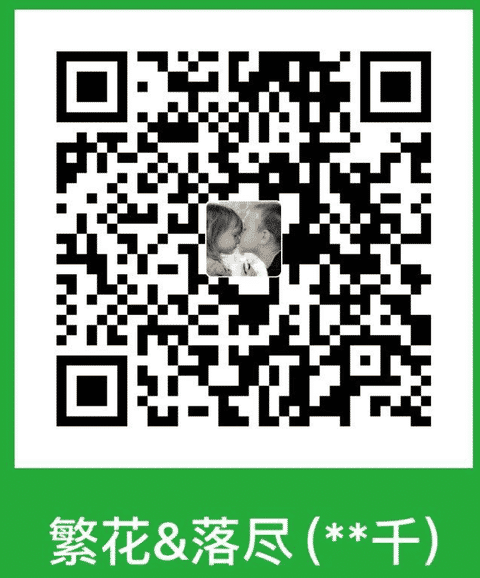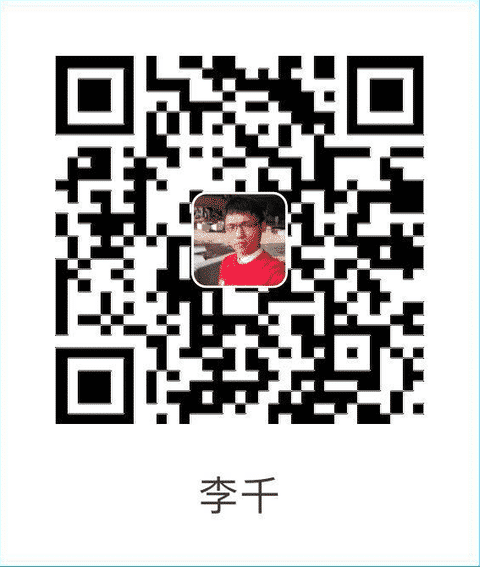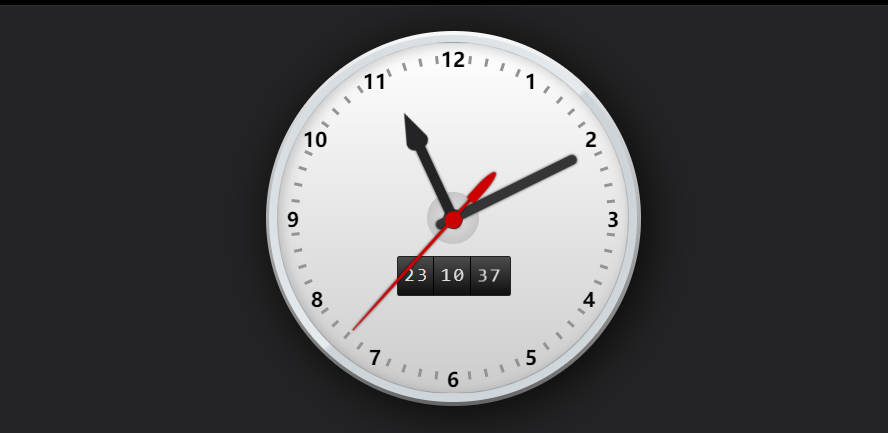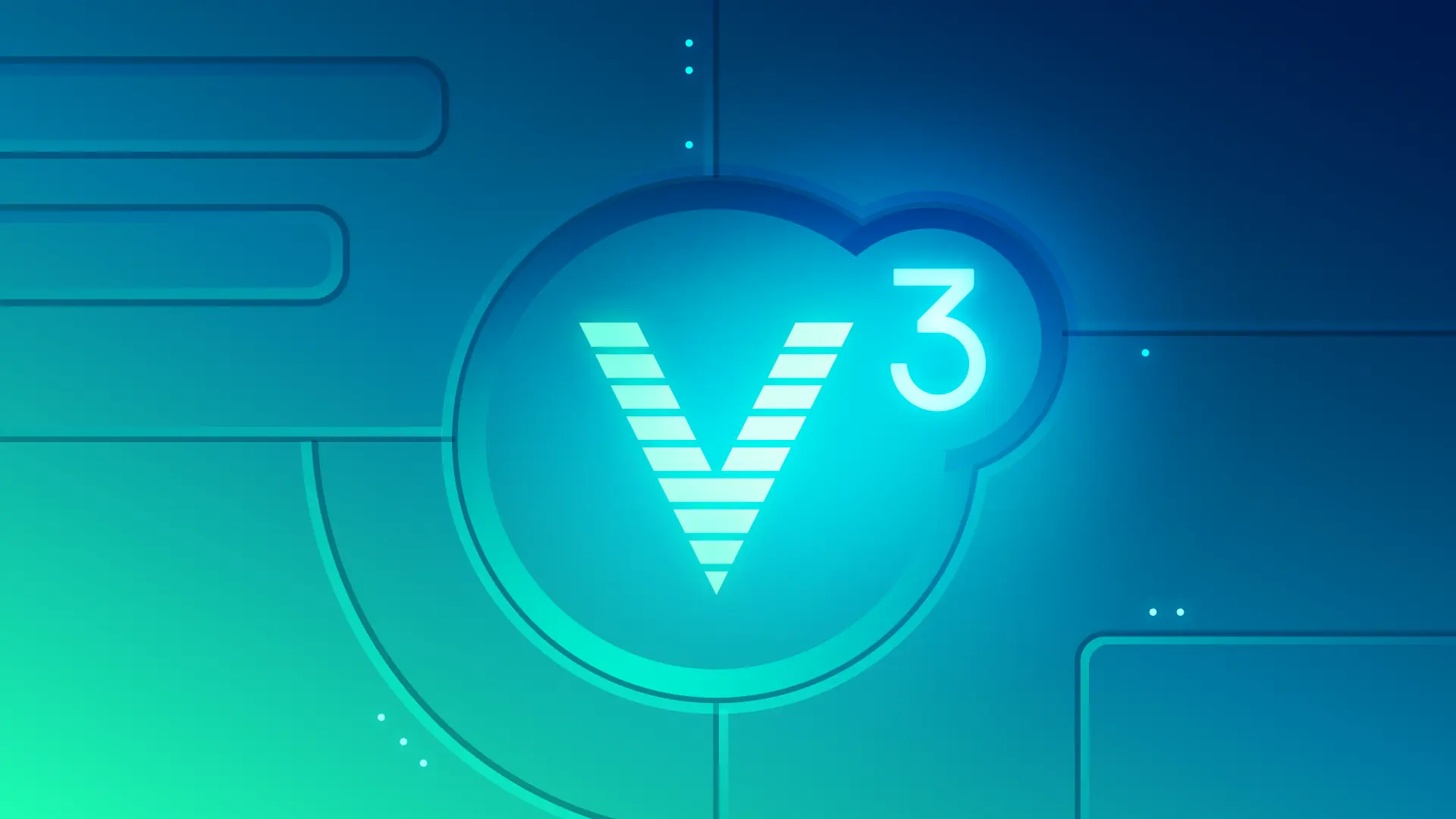写在前面的话
在做前端项目时,需要将 Web 项目打包成 Win 应用,使用 Electron 相关技术。这个系列是整理 Electron 学习中遇到的问题和常见知识点,留做记录方便后续复习。
本篇介绍:
- Electron 系统托盘实现
- Electron 开机自动启动
系统托盘 && 开机自启
在 Electron 中提供了系统托盘的 API - [Tray],参考后面的链接。所有需要引入Tray 和 Menu。
1
2
3
4
|
import { Menu, Tray } from 'electron'
let tray = null
|
目标系统是 win ,其他的平台限制请参考文档。 通过 process.platform 限制系统。
1
2
3
4
5
6
7
8
9
10
11
12
13
14
15
16
17
18
19
20
21
22
23
24
25
26
27
28
29
30
31
32
33
34
35
36
37
38
39
40
41
42
43
44
45
46
47
48
49
50
51
52
|
function createTray() {
if (process.platform === 'win32') {
const icon =
process.env.NODE_ENV === 'development'
? path.join(__dirname, 'bundled/favicon.ico')
: path.join(__dirname, 'favicon.ico')
tray = new Tray(icon)
let menu = Menu.buildFromTemplate([
{
label: '开机启动',
checked: app.getLoginItemSettings().openAtLogin,
type: 'checkbox',
click: () => {
if (!app.isPackaged) {
app.setLoginItemSettings({
openAtLogin: !app.getLoginItemSettings().openAtLogin,
path: process.execPath
})
} else {
app.setLoginItemSettings({
openAtLogin: !app.getLoginItemSettings().openAtLogin
})
}
}
},
{
label: '退出',
click: function() {
app.quit()
app.quit()
}
}
])
tray.setToolTip('微笑榆山')
tray.setContextMenu(menu)
tray.on('click', () => {
win.isVisible() ? win.hide() : win.show()
})
}
}
|
上面代码示例中完成对系统托盘和自启动的配置
注意:在配置图标时,需要区分开发环境。开发环境中加载根目录.ico图标,而生成环境中需要加载前端打包后所在的目录中的 .ico 图标。
参考